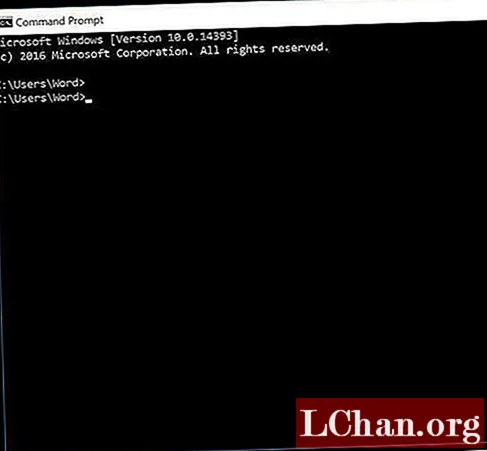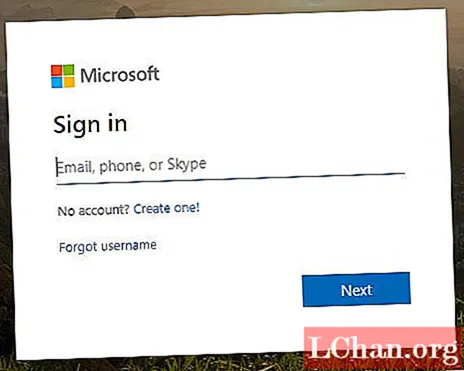
Obsah
- Časť 1. Ako nájsť späť svoj účet Microsoft
- Časť 2. Ako obnoviť stratené heslo spoločnosti Microsoft
- Záverečné slová
Sú chvíle, keď sa dostaneme do situácie, keď si nebudeme môcť vybaviť adresu nášho účtu Microsoft alebo inú adresu účtu. Je to úplne bežné, pretože v každodennom hektickom rozvrhu zabudneme na niektoré malicherné veci. Teraz, keď ste zabudli svoj účet Microsoft, môžu to mať vážne následky. Niektoré z nich sú nasledovné:
- Nebudete mať prístup k svojmu účtu Microsoft, pretože si vlastne nepamätáte, o čo ide.
- Už nebude môcť využívať všetky služby spoločnosti Microsoft, ktoré boli povolené pre konkrétny účet.
- V prípade, že ste prešli na novšie zariadenie a chcete synchronizovať všetky svoje nastavenia z iných zariadení do tohto nového zariadenia pomocou účtu Microsoft, bude vám to tiež zabránené.
Už sa ale nebojte, máme vás späť! Aby sme vám pomohli s dotazom „ako nájsť môj účet Microsoft“, sme konkrétne pripravili celý tento príspevok, ktorý sa ho týka. Navyše, iba v prípade, že si tiež nemôžete spomenúť na svoje heslo a zaujíma vás, „ako nájdem svoje heslo pre Microsoft“ po nájdení účtu Microsoft, sa vám druhá časť článku v takomto prípade ukáže ako skutočne užitočná situácia. Čítajte ďalej!
Časť 1. Ako nájsť späť svoj účet Microsoft
Je skutočne veľmi dôležité nájsť si späť svoj účet Microsoft, ak ste bežným používateľom služieb spoločnosti Microsoft. Prečo? Môžete stratiť všetky dôležité informácie a nastavenia (synchronizované s vaším účtom Microsoft). Pre vaše pohodlie sme vám priniesli podrobný návod, ako nájsť účet Microsoft. Jednoducho musíte postupovať podľa pokynov uvedených nižšie, aby ste sa znova dostali k účtu Microsoft.
Krok 1: Začnite proces navštívením oficiálnej stránky Prihlásenie do Microsoftu (https://login.live.com/). Potom musíte stlačiť odkaz „Zabudnuté používateľské meno“, ktorý je k dispozícii v prihlasovacom poli.
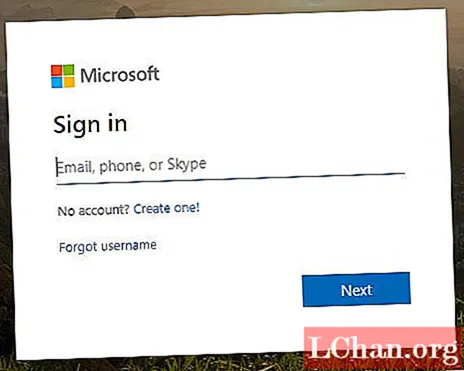
Krok 2: Potom budete presmerovaní na obrazovku „Obnovte svoje používateľské meno“, kde sa od vás vyžaduje, aby ste zadali alternatívnu e-mailovú adresu alebo telefónne číslo, ktoré ste nastavili na obnovenie účtu pri vytváraní svojho účtu Microsoft.

Krok 3: Tím spoločnosti Microsoft potom zašle bezpečnostný kód na vašu alternatívnu kontaktnú adresu, či už je to e-mail alebo telefónne číslo. Získajte tento bezpečnostný kód príslušnou metódou a potom ho musíte vložiť do okna na obnovenie používateľského mena.

Tím Microsoftu teraz overí vami poskytnuté informácie s tým, čo majú vo svojich databázach. V prípade, že sa informácie zhodujú, potom „Blahoželáme!“ potom budete presmerovaní na svoj účet Microsoft. Týmto je dokončený váš sprievodca hľadaním môjho účtu Microsoft!
Časť 2. Ako obnoviť stratené heslo spoločnosti Microsoft
Teraz, keď ste boli úspešní pri hľadaní účtu Microsoft, dúfame, že si pamätáte jeho heslo. Ale čo keď si to nepamätáte? Ako zistím, že moje heslo pre Microsoft je vašim ďalším veľkým problémom, správne? No aj na to máme riešenie! Z tohto dôvodu by sme chceli predstaviť dôveryhodný a veľmi odporúčaný nástroj na obnovenie hesla PassFab 4WinKey. Tento dôveryhodný nástroj vám pomôže efektívne resetovať / odstrániť heslo k účtu Microsoft v priebehu niekoľkých krokov a tiež bez potreby starého hesla. Nielen účet Microsoft, ale tiež vám pomôže obnoviť heslo miestneho účtu alebo účtu správcu vášho počítača. Zaujíma vás, ako to použiť? Nečakajme už na to, aby sme pochopili podrobný návod, ako obnoviť heslo k účtu Microsoft.
Krok 1 - Prejdite na oficiálnu webovú stránku PassFab 4WinKey a stiahnite si program. Teraz ho nainštalujte znova a spustite. Potom musíte vytvoriť bootovacie médium prostredníctvom USB alebo CD / DVD. Pripojte napríklad prázdne „USB“ k počítaču. V okne programu zvoľte možnosť „USB Flash Drive“ a klepnite na „Burn“.

Krok 2 - Po dokončení teraz vysuňte USB a pripojte ho k počítaču pomocou účtu Microsoft. Reštartujte počítač a potom počas prvej bootovacej obrazovky klepnite na klávesnici „Esc“ alebo „F12“ na klávesnicu. Potom spustíte ponuku Boot, vyberiete možnosť Vymeniteľné zariadenia a nastavíte možnosť USB disk? ako bootovacie médium.

Krok 3 - PassFab 4WinKey sa teraz spustí vo vašom počítači. Vyberte operačný systém a vyberte požadovanú operáciu, ktorú chcete vykonať. V takom prípade sa rozhodnite pre možnosť „Obnoviť heslo“, aby ste nastavili nové heslo k účtu Microsoft a znovu získali prístup k svojmu účtu.

Krok 4 - Teraz budete mať na obrazovke k dispozícii zoznam účtov, rozhodnite sa pre príslušný účet Microsoft a do poľa „Nové heslo“ zadajte požadované heslo, po ktorom nasleduje „Ďalej“. PassFab 4WinKey teraz obnoví heslo vášho účtu Microsoft a vy budete môcť získať prístup späť k svojmu počítaču.

Tu je uvedený podrobný návod, ako resetovať heslo spoločnosti Microsoft:
Záverečné slová
To bolo všetko o tom, ako nájsť účet Microsoft a ako resetovať heslo k účtu Microsoft. Veríme, že vaše problémy už museli byť vyriešené. Teraz je čas článok uzavrieť a my si ceníme váš čas strávený čítaním a dúfame, že sa vám náš príspevok páčil.